폼 인증으로 사용자 인증(VB)
[Authorize] 특성을 사용하여 MVC 애플리케이션의 특정 페이지를 암호로 보호하는 방법을 알아봅니다. 웹 사이트 관리 도구를 사용하여 사용자 및 역할을 만들고 관리하는 방법을 알아봅니다. 사용자 계정 및 역할 정보가 저장되는 위치를 구성하는 방법도 알아봅니다.
이 자습서의 목표는 Forms 인증을 사용하여 ASP.NET MVC 애플리케이션의 보기를 암호로 보호하는 방법을 설명하는 것입니다. 웹 사이트 관리 도구를 사용하여 사용자 및 역할을 만드는 방법을 알아봅니다. 권한 없는 사용자가 컨트롤러 작업을 호출하지 못하도록 방지하는 방법도 알아봅니다. 마지막으로 사용자 이름과 암호가 저장되는 위치를 구성하는 방법을 알아봅니다.
웹 사이트 관리 도구 사용
다른 작업을 수행하려면 먼저 일부 사용자 및 역할을 만들어야 합니다. 새 사용자 및 역할을 만드는 가장 쉬운 방법은 Visual Studio 2008 웹 사이트 관리 도구를 활용하는 것입니다. 프로젝트 ASP.NET 구성 메뉴 옵션을 선택하여 이 도구를 시작할 수 있습니다. 또는 솔루션 탐색기 창의 맨 위에 나타나는 세계를 강타하는 망치의 (다소 무서운) 아이콘을 클릭하여 웹 사이트 관리 도구를 시작할 수 있습니다(그림 1 참조).
그림 1 – 웹 사이트 관리 도구 시작
![clip_image002[4]](authenticating-users-with-forms-authentication-vb/_static/image1.jpg)
웹 사이트 관리 도구 내에서 보안 탭을 선택하여 새 사용자 및 역할을 만듭니다. 사용자 만들기 링크를 클릭하여 Stephen이라는 새 사용자를 만듭니다(그림 2 참조). Stephen 사용자에게 원하는 모든 암호(예: 비밀)를 제공합니다.
그림 2 - 새 사용자 만들기
![clip_image004[4]](authenticating-users-with-forms-authentication-vb/_static/image2.jpg)
먼저 역할을 사용하도록 설정하고 하나 이상의 역할을 정의하여 새 역할을 만듭니다. 역할 사용 링크를 클릭하여 역할을 사용하도록 설정합니다 . 다음으로 역할 만들기 또는 관리 링크를 클릭하여 Administrators라는 역할을 만듭니다(그림 3 참조).
그림 3 - 새 역할 만들기
![clip_image006[4]](authenticating-users-with-forms-authentication-vb/_static/image3.jpg)
마지막으로 Sally라는 새 사용자를 만들고 사용자 만들기 링크를 클릭하고 Sally를 만들 때 관리자를 선택하여 Sally를 관리자 역할에 연결합니다(그림 4 참조).
그림 4 - 역할에 사용자 추가
![clip_image008[4]](authenticating-users-with-forms-authentication-vb/_static/image4.jpg)
모든 것을 말하고 완료되면 Stephen과 Sally라는 두 명의 새 사용자가 있어야 합니다. 관리자라는 새 역할도 있어야 합니다. 샐리는 관리자 역할의 구성원이며 Stephen은 그렇지 않습니다.
권한 부여 필요
사용자가 작업에 [Authorize] 특성을 추가하여 컨트롤러 작업을 호출하기 전에 사용자를 인증하도록 요구할 수 있습니다. 개별 컨트롤러 작업에 [Authorize] 특성을 적용하거나 이 특성을 전체 컨트롤러 클래스에 적용할 수 있습니다.
예를 들어 목록 1의 컨트롤러는 CompanySecrets()라는 작업을 노출합니다. 이 작업은 [Authorize] 특성으로 데코레이팅되므로 사용자가 인증되지 않는 한 이 작업을 호출할 수 없습니다.
목록 1 – Controllers\HomeController.vb
<HandleError()> _
Public Class HomeController
Inherits System.Web.Mvc.Controller
Function Index()
Return View()
End Function
<Authorize()> _
Function CompanySecrets()
Return View()
End Function
End Class
브라우저의 주소 표시줄에 URL /Home/CompanySecrets를 입력하여 CompanySecrets() 작업을 호출하고 인증된 사용자가 아닌 경우 로그인 보기로 자동으로 리디렉션됩니다(그림 5 참조).
그림 5 - 로그인 보기
![clip_image010[4]](authenticating-users-with-forms-authentication-vb/_static/image5.jpg)
로그인 보기를 사용하여 사용자 이름과 암호를 입력할 수 있습니다. 등록된 사용자가 아닌 경우 레지스터 링크를 클릭하여 등록 보기로 이동할 수 있습니다(그림 6 참조). 등록 보기를 사용하여 새 사용자 계정을 만들 수 있습니다.
그림 6 – 레지스터 보기
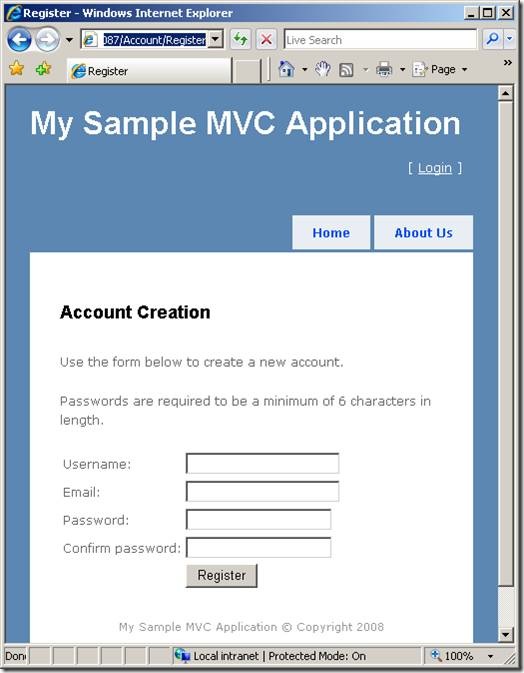
성공적으로 로그인하면 CompanySecrets 보기를 볼 수 있습니다(그림 7 참조). 기본적으로 브라우저 창을 닫을 때까지 계속 로그인됩니다.
그림 7 - CompanySecrets 보기

사용자 이름 또는 사용자 역할별 권한 부여
[Authorize] 특성을 사용하여 컨트롤러 작업에 대한 액세스를 특정 사용자 집합 또는 특정 사용자 역할 집합으로 제한할 수 있습니다. 예를 들어 목록 2의 수정된 홈 컨트롤러에는 StephenSecrets() 및 AdministratorSecrets()라는 두 개의 새 작업이 포함되어 있습니다.
목록 2 – Controllers\HomeController.vb
<HandleError()> _
Public Class HomeController
Inherits System.Web.Mvc.Controller
Function Index()
Return View()
End Function
<Authorize()> _
Function CompanySecrets()
Return View()
End Function
<Authorize(Users:="Stephen")> _
Function StephenSecrets()
Return View()
End Function
<Authorize(Roles:="Administrators")> _
Function AdministratorSecrets()
Return View()
End Function
End Class
사용자 이름이 Stephen인 사용자만 StephenSecrets() 작업을 호출할 수 있습니다. 다른 모든 사용자는 로그인 보기로 리디렉션됩니다. Users 속성은 사용자 계정 이름의 쉼표로 구분된 목록을 허용합니다.
Administrators 역할의 사용자만 AdministratorSecrets() 작업을 호출할 수 있습니다. 예를 들어 Sally는 Administrators 그룹의 구성원이므로 AdministratorSecrets() 작업을 호출할 수 있습니다. 다른 모든 사용자는 로그인 보기로 리디렉션됩니다. Roles 속성은 역할 이름의 쉼표로 구분된 목록을 허용합니다.
인증 구성
이 시점에서 사용자 계정 및 역할 정보가 저장되는 위치가 궁금할 수 있습니다. 기본적으로 정보는 MVC 애플리케이션의 App_Data 폴더에 있는 ASPNETDB.mdf라는 (RANU) SQL Express 데이터베이스에 저장됩니다. 이 데이터베이스는 멤버 자격 사용을 시작할 때 ASP.NET 프레임워크에서 자동으로 생성됩니다.
솔루션 탐색기 창에서 ASPNETDB.mdf 데이터베이스를 보려면 먼저 메뉴 옵션 프로젝트, 모든 파일 표시를 선택해야 합니다.
애플리케이션을 개발할 때는 기본 SQL Express 데이터베이스를 사용하는 것이 좋습니다. 그러나 프로덕션 애플리케이션에 기본 ASPNETDB.mdf 데이터베이스를 사용하지 않을 가능성이 높습니다. 이 경우 다음 두 단계를 완료하여 사용자 계정 정보가 저장되는 위치를 변경할 수 있습니다.
- 프로덕션 데이터베이스에 Application Services 데이터베이스 개체 추가 - 프로덕션 데이터베이스를 가리키도록 애플리케이션 연결 문자열 변경
첫 번째 단계는 필요한 모든 데이터베이스 개체(테이블 및 저장 프로시저)를 프로덕션 데이터베이스에 추가하는 것입니다. 이러한 개체를 새 데이터베이스에 추가하는 가장 쉬운 방법은 ASP.NET SQL Server 설치 마법사를 활용하는 것입니다(그림 8 참조). Microsoft Visual Studio 2008 프로그램 그룹에서 Visual Studio 2008 명령 프롬프트를 열고 명령 프롬프트에서 다음 명령을 실행하여 이 도구를 시작할 수 있습니다.
aspnet_regsql
그림 8 – ASP.NET SQL Server 설정 마법사
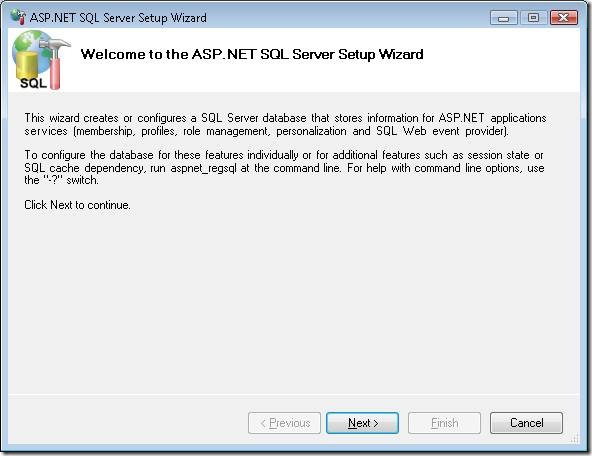
ASP.NET SQL Server 설치 마법사를 사용하면 네트워크에서 SQL Server 데이터베이스를 선택하고 ASP.NET 애플리케이션 서비스에 필요한 모든 데이터베이스 개체를 설치할 수 있습니다. 데이터베이스 서버는 로컬 컴퓨터에 있을 필요가 없습니다.
참고
ASP.NET SQL Server 설치 마법사를 사용하지 않으려면 다음 폴더에서 애플리케이션 서비스 데이터베이스 개체를 추가하기 위한 SQL 스크립트를 찾을 수 있습니다.
C:\Windows\Microsoft.NET\Framework\v2.0.50727
필요한 데이터베이스 개체를 만든 후에는 MVC 애플리케이션에서 사용하는 데이터베이스 연결을 수정해야 합니다. 프로덕션 데이터베이스를 가리키도록 웹 구성(web.config) 파일에서 ApplicationServices 연결 문자열을 수정합니다. 예를 들어 목록 3의 수정된 연결은 MyProductionDB라는 데이터베이스를 가리킵니다(원래 ApplicationServices 연결 문자열이 주석 처리됨).
목록 3 – Web.config
<connectionStrings>
<!--<add name="ApplicationServices" connectionString="data source=.\SQLEXPRESS;Integrated Security=SSPI;AttachDBFilename=|DataDirectory|aspnetdb.mdf;User Instance=true" providerName="System.Data.SqlClient"/>-->
<add name="ApplicationServices" connectionString="data source=localhost;Integrated Security=SSPI;Initial Catalog=MyProductionDB" />
</connectionStrings>
데이터베이스 권한 구성
통합 보안을 사용하여 데이터베이스에 연결하는 경우 올바른 Windows 사용자 계정을 데이터베이스에 로그인으로 추가해야 합니다. 올바른 계정은 ASP.NET 개발 서버 또는 인터넷 정보 서비스를 웹 서버로 사용하는지에 따라 달라집니다. 올바른 사용자 계정도 운영 체제에 따라 달라집니다.
ASP.NET 개발 서버(Visual Studio에서 사용하는 기본 웹 서버)를 사용하는 경우 애플리케이션은 Windows 사용자 계정의 컨텍스트 내에서 실행됩니다. 이 경우 Windows 사용자 계정을 데이터베이스 서버 로그인으로 추가해야 합니다.
또는 인터넷 정보 서비스를 사용하는 경우 ASPNET 계정 또는 NT AUTHORITY/NETWORK SERVICE 계정을 데이터베이스 서버 로그인으로 추가해야 합니다. Windows XP를 사용하는 경우 ASPNET 계정을 데이터베이스에 로그인으로 추가합니다. Windows Vista 또는 Windows Server 2008과 같은 최신 운영 체제를 사용하는 경우 데이터베이스 로그인으로 NT AUTHORITY/NETWORK SERVICE 계정을 추가합니다.
Microsoft SQL Server Management Studio 사용하여 데이터베이스에 새 사용자 계정을 추가할 수 있습니다(그림 9 참조).
그림 9 - 새 Microsoft SQL Server 로그인 만들기
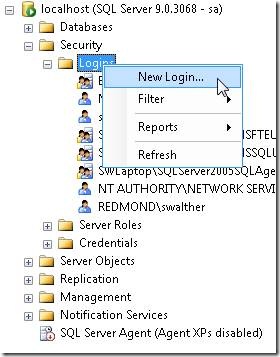
필요한 로그인을 만든 후에는 올바른 데이터베이스 역할이 있는 데이터베이스 사용자에게 로그인을 매핑해야 합니다. 로그인을 두 번 클릭하고 사용자 매핑 탭을 선택합니다. 하나 이상의 애플리케이션 서비스 데이터베이스 역할을 선택합니다. 예를 들어 사용자를 인증하려면 aspnet_Membership_BasicAccess 데이터베이스 역할을 사용하도록 설정해야 합니다. 새 사용자를 만들려면 aspnet_Membership_FullAccess 데이터베이스 역할을 사용하도록 설정해야 합니다(그림 10 참조).
그림 10 - Application Services 데이터베이스 역할 추가

요약
이 자습서에서는 ASP.NET MVC 애플리케이션을 빌드할 때 Forms 인증을 사용하는 방법을 알아보았습니다. 먼저 웹 사이트 관리 도구를 활용하여 새 사용자 및 역할을 만드는 방법을 알아보았습니다. 다음으로[ Authorize] 특성을 사용하여 권한이 없는 사용자가 컨트롤러 작업을 호출하지 못하도록 하는 방법을 알아보았습니다. 마지막으로, 프로덕션 데이터베이스에 사용자 및 역할 정보를 저장하도록 MVC 애플리케이션을 구성하는 방법을 알아보았습니다.
피드백
출시 예정: 2024년 내내 콘텐츠에 대한 피드백 메커니즘으로 GitHub 문제를 단계적으로 폐지하고 이를 새로운 피드백 시스템으로 바꿀 예정입니다. 자세한 내용은 다음을 참조하세요. https://aka.ms/ContentUserFeedback
다음에 대한 사용자 의견 제출 및 보기